大多数无线打印机都支持Wi-Fi Direct,即使本地网络不可用,它也可以直接将其连接到PC。打印机用作Wi-Fi访问点。通过Wi-Fi Direct建立对等连接后,您可以访问打印机的基于Web的设置页面并完成网络配置。如果您的打印机具有LCD屏幕,则屏幕Wi-Fi设置向导使您可以更轻松地连接到路由器。连接无线打印机后,您可以在要打印的任何Windows 10计算机上添加或安装它。
如何在Windows 10中添加 /安装无线打印机
使用赢+我键盘快捷键,然后导航到设备- >打印机和扫描仪。在右侧,单击添加打印机或扫描仪。
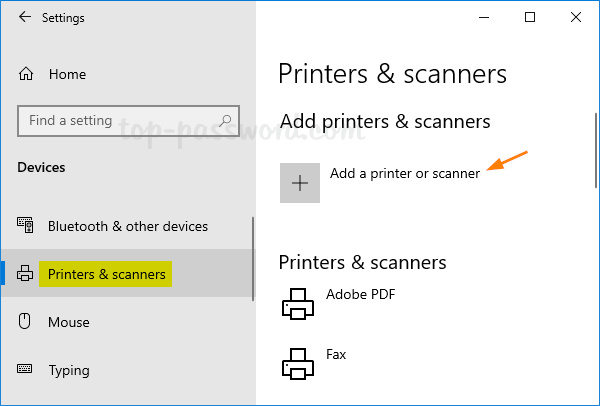
如果检测到打印机,请选择并单击添加设备。 Windows 10将自动下载并安装打印机驱动程序。只要等待完成,就完成了。
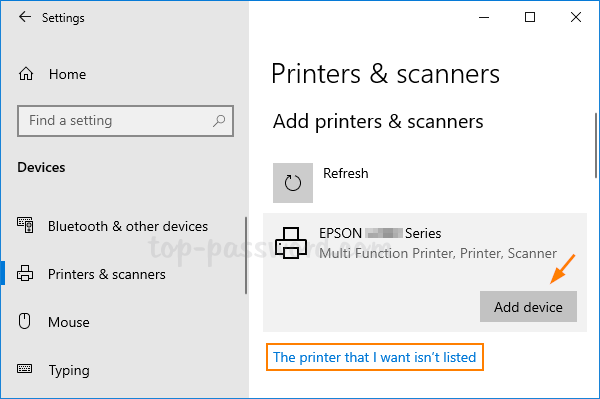
当Windows未检测到打印机时,请单击“我想要的打印机未列出“ 关联。
建议阅读:
弹出式向导为您提供了不同选项的列表,以帮助您找到打印机。我建议您选择“使用TCP/IP地址或主机名添加打印机“ 选项。
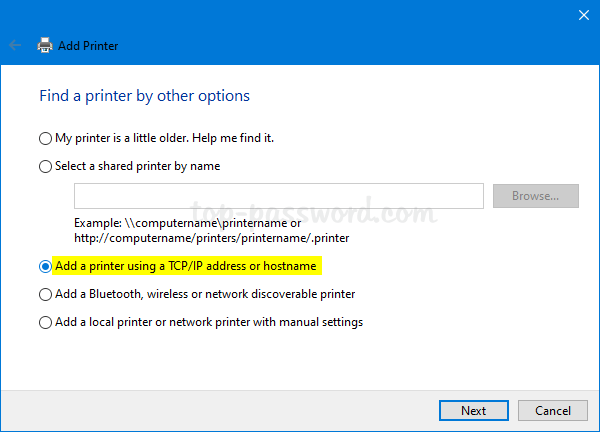
输入打印机的IP地址,并保持其他设置。点击下一个。
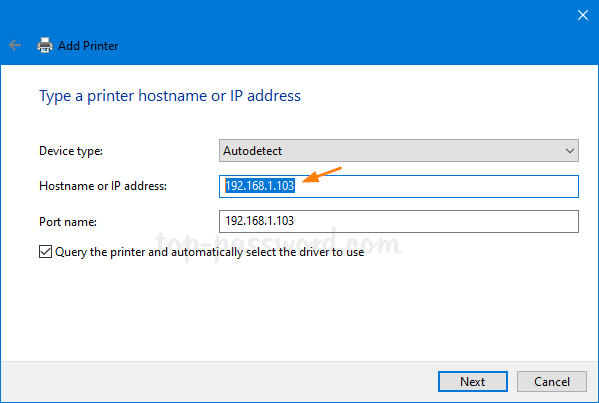
下一个窗口允许您重命名打印机。点击下一个如果您不想更改它。
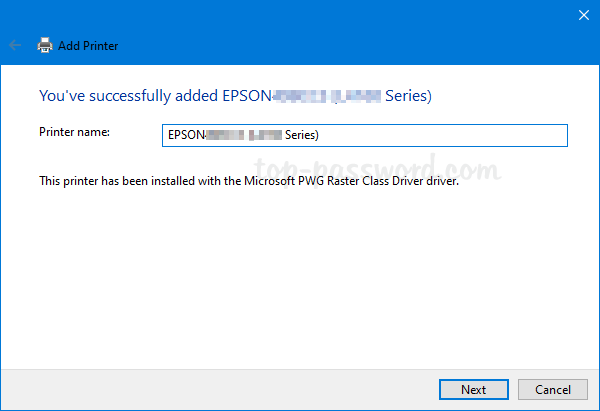
选择“不要共享此打印机”,然后将进入安装向导的最后一页。您可以单击“打印一个测试页面”查看您的打印机和计算机是否可以相互通信。
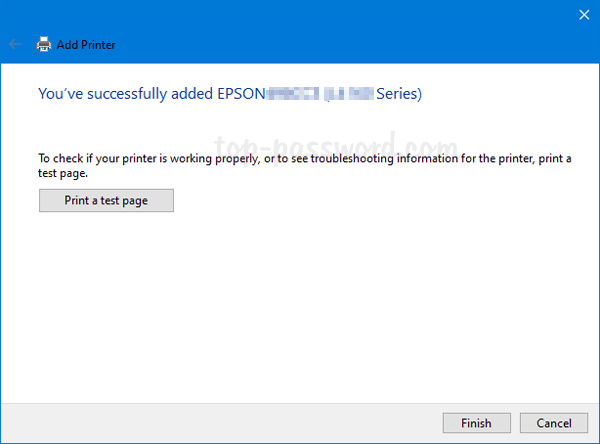
就是这样!
